.htaccess es un archivo de configuración utilizado por el servidor web Apache. Es un archivo oculto situado en la carpeta raíz de su sitio web y contiene reglas acerca de cómo debe funcionar el servidor web.
WordPress almacena automáticamente algunos de sus ajustes en .htaccess, y los usuarios avanzados pueden editar el archivo manualmente para configurar su sitio web y resolver problemas.
Otros servidores web no utilizan el archivo .htaccess. Por ejemplo, si su proveedor de alojamiento de WordPress utiliza Nginx o Microsoft Windows Server, entonces su sitio no tendrá un archivo .htaccess.
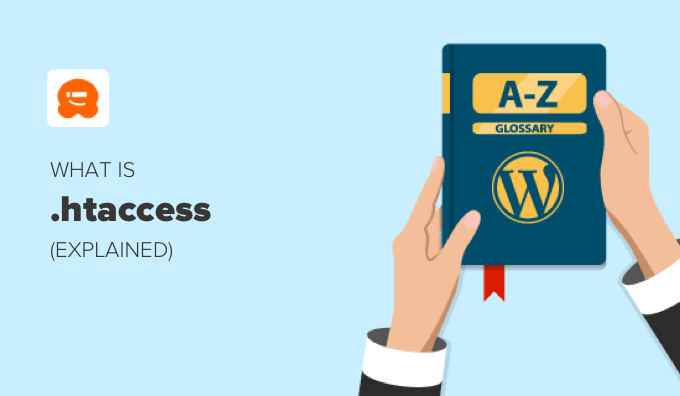
Cómo utiliza WordPress el archivo .htaccess
WordPress almacena automáticamente algunos de sus ajustes en el archivo .htaccess. Por ejemplo, utiliza .htaccess cuando reescribe las URL para que sean más legibles para los humanos y los motores de búsqueda.
Cuando navegue a Ajustes ” Enlaces permanentes y seleccione la estructura de URL para su blog, WordPress reescribirá automáticamente su archivo .htaccess para gestionar la estructura de URL que elija.
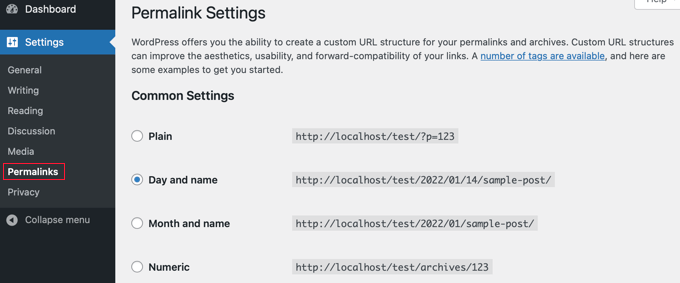
Además, plugins como W3 Total Cache modificarán su archivo .htaccess para configurar las herramientas de almacenamiento en caché y optimización que forman parte del plugin.
Cómo configurar manualmente el archivo .htaccess
Editar manualmente el archivo .htaccess es arriesgado, ya que puede causar errores importantes en el servidor si se configura incorrectamente. Le recomendamos que descargue una copia de su archivo .htaccess a su ordenador como copia de seguridad. Puede utilizar ese archivo en caso de que algo vaya mal.
A veces, WordPress no se ha podido escribir en el archivo .htaccess y le pedirá que lo haga manualmente. Tenga cuidado de solo copiar el contenido exacto que le da WordPress.
También puedes consultar nuestra guía sobre los trucos .htaccess más útiles para WordPress, donde compartimos fragmentos de código que te permiten retocar tu sitio web. Te mostramos cómo proteger con contraseña tu área de administrador de WordPress, establecer redireccionamientos, prohibir direcciones IP sospechosas y mucho más.
Más allá de eso, cuando busques .htaccess en WPBeginner, encontrarás docenas de artículos que te muestran cómo editar .htaccess para mejorar tu sitio y resolver problemas específicos.
Cómo acceder al archivo .htaccess
Para acceder al archivo .htaccess, deberá utilizar un cliente FTP como FileZilla o la opción de gestión de archivos de su panel de control de alojamiento de WordPress.
Si no has usado FTP antes, entonces puede que quieras ver nuestra guía sobre cómo usar FTP para subir archivos a WordPress.
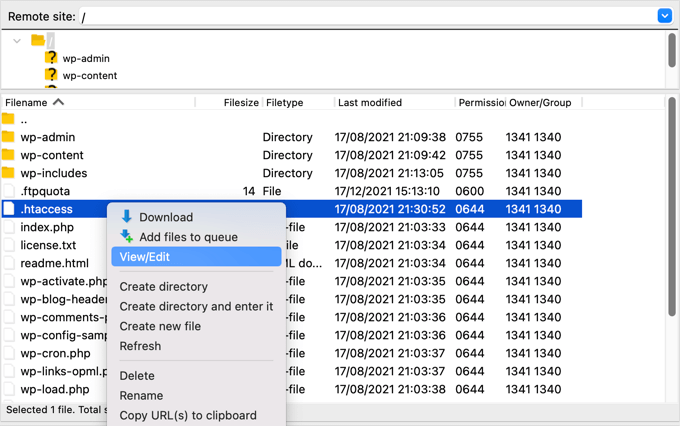
Consejo: El plugin All in One SEO también tiene una herramienta para editar .htaccess.
Debería encontrar .htaccess en el directorio raíz de su sitio WordPress. Sin embargo, es posible que su cliente FTP no muestre inicialmente el archivo, ya que el servidor considera ocultos los nombres de archivo que empiezan por punto.
Si no puede ver estos archivos ocultos, entonces necesitará activar la opción ‘mostrar archivos ocultos’ en su cliente FTP. Si todavía no puede encontrar su archivo .htaccess, consulte nuestra guía sobre cómo encontrar el archivo .htaccess en WordPress.
Esperamos que este artículo le haya ayudado a aprender más acerca de .htaccess en WordPress. También puede consultar nuestra lista de lecturas adicionales a continuación para ver artículos relacionados con consejos, trucos e ideas útiles sobre WordPress.
If you liked this article, then please subscribe to our YouTube Channel for WordPress video tutorials. You can also find us on Twitter and Facebook.
Additional Reading
- Cómo proteger con contraseña el directorio del administrador de WordPress (wp-admin)
- Cómo desactivar la ejecución de PHP en determinados directorios de WordPress
- Por qué no puede encontrar el archivo .htaccess en su sitio de WordPress
- Cómo usar FTP para subir archivos a WordPress para principiantes
- FTP
- Los 12 trucos .htaccess más útiles para WordPress
- Apache



